Iklan
 Dari awal yang sederhana sekitar sepuluh tahun yang lalu, berbagi file peer-2-peer telah berkembang pesat, dengan sebagian besar lalu lintas Internet sekarang fokus pada protokol "torrent". Klien Torrent sekarang sudah sangat canggih sehingga mereka bahkan tidak membutuhkan pelacak terpusat lagi - cukup beri mereka torrent dan mereka dapat mencari teman sebaya sendiri.
Dari awal yang sederhana sekitar sepuluh tahun yang lalu, berbagi file peer-2-peer telah berkembang pesat, dengan sebagian besar lalu lintas Internet sekarang fokus pada protokol "torrent". Klien Torrent sekarang sudah sangat canggih sehingga mereka bahkan tidak membutuhkan pelacak terpusat lagi - cukup beri mereka torrent dan mereka dapat mencari teman sebaya sendiri.
Iterasi terbaru dari dua klien torrent paling populer juga memungkinkan untuk kendali jarak jauh - jadi mari kita lihat hari ini cara memanfaatkan fungsi remote control dari ponsel Anda sebagai torrent mobile klien. Meskipun saya akan menunjukkan cara mengakses ini dari ponsel Anda, kami juga akan mencakup akses dari PC lain di sepanjang jalan.
Untuk Klien Torrent Seluler, Anda Akan Membutuhkan:
- Klien torrent modern. saya merekomendasi uTorrent untuk Windows, dan Transmisi untuk Mac.
- Ponsel iPhone atau Android, atau setidaknya ponsel yang mampu menjelajah Internet sepenuhnya.
Menyiapkan Klien Torrent Anda (Windows - uTorrent)
Pertama, pastikan Anda menggunakan uTorrent terbaru. Saat ini, 2.2. Anda dapat memeriksa dari Bantuan -> Periksa Pembaruan.
Buka Pilihan -> Preferensi menu (atau tekan Ctrl-P).
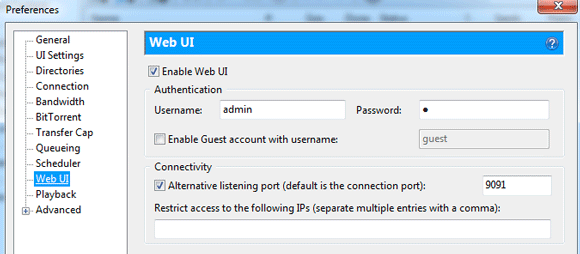
Dari bilah sisi, pilih UI web, kemudian centang kotak ke Aktifkan Web UI, mengatur kata sandi dan nama pengguna, dan saya juga menyarankan untuk mengubah nomor port default. Dalam hal ini saya telah membuatnya 9091.
Untuk mengakses klien torrent Anda dari komputer lain di jaringan lokal, Anda hanya perlu mengetik alamat IP Anda, lalu titik dua dan nomor port, dan /gui/. Cara termudah untuk menemukan alamat IP Anda adalah dengan mengklik Mulai, ketik CMD, lalu tekan Enter. Jendela baris perintah harus terbuka, ketik IPCONFIG dan tekan Enter lagi. Cari garis yang mengatakan Alamat IPv4.
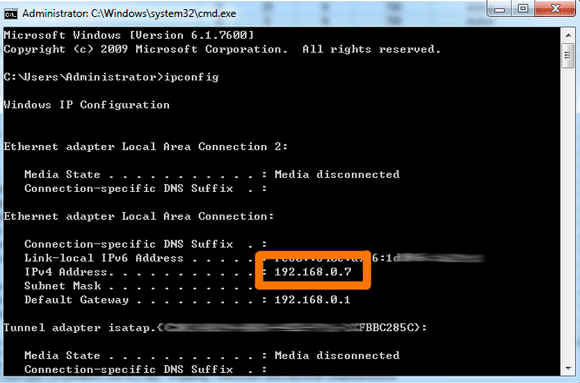
Di sini saya dapat melihat bahwa IP saya adalah 192.168.0.7, jadi dari komputer lain, saya mengetik http://192.168.0.7:9091/gui/ untuk mengakses antarmuka web.
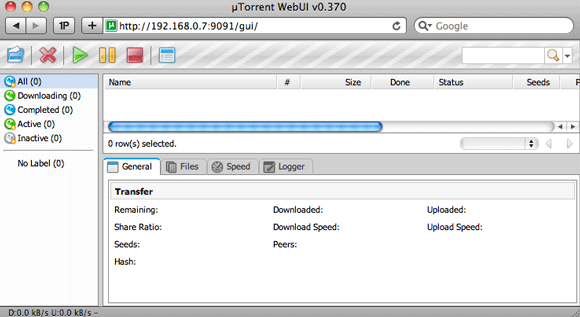
Menyiapkan Klien Torrent Anda (Mac - Transmisi)
Dengan Transmisi diinstal dan terbuka, pilih Preferensi dari menu, dan buka menu Terpencil tab.
Centang kotak untuk Aktifkan Akses Jarak Jauh, dan aktifkan otentikasi. Catat atau ingat nomor port yang Anda tentukan.
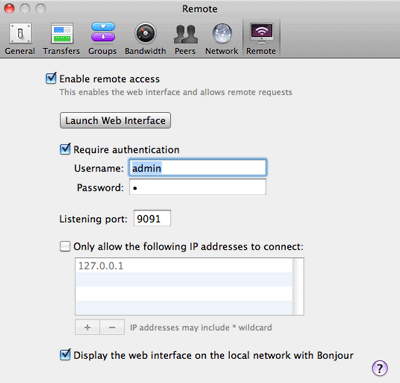
Tutup preferensi untuk menyimpan pengaturan Anda. Sebagai tes cepat, lompat ke komputer lain dan ketik alamat IP mesin torrent Anda, diikuti dengan titik dua dan nomor port yang Anda tulis dari layar preferensi.
Jika Anda tidak tahu alamat IP Anda, cara termudah untuk mengetahuinya adalah dengan membuka Jaringan bagian dari Preferensi Sistem. Di sini Anda dapat melihat alamat IP saya adalah 192.168.0.5.
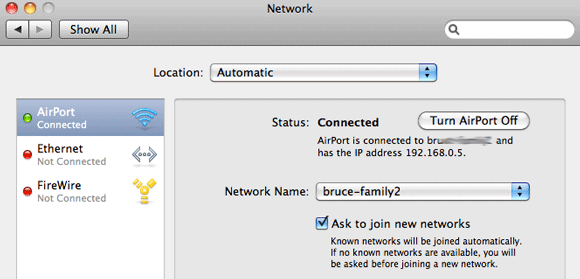
Ingatlah bahwa pada jaringan nirkabel ini mungkin sering berubah ketika Anda memutuskan dan menghubungkan kembali, jadi jika Anda ingin menyimpannya IP yang sama - penting jika Anda ingin mengakses klien torrent Anda dari Internet - maka Anda harus mengubahnya menjadi perbaikan AKU P. Di sini Anda dapat melihat saya mengaksesnya di jaringan rumah saya dari PC lain dengan mengetik http://192.168.0.5:9091
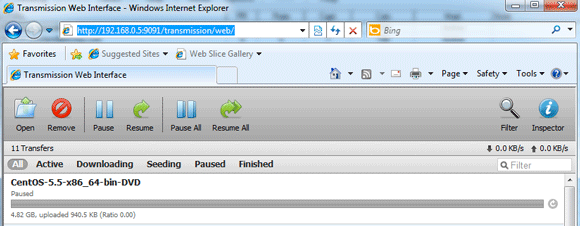
Mengakses Dari Luar Jaringan Lokal Anda
Untuk mengakses halaman kendali jarak jauh klien torrent dari luar jaringan (rumah) lokal Anda, Anda harus menyiapkan router untuk meneruskan permintaan yang relevan ke PC lokal Anda. Router Anda akan memiliki alamat IP terpisah yang digunakan untuk berkomunikasi dengan dunia luar - jadi kami harus menghubungkan keduanya. Kami akan membuatnya sehingga setiap permintaan yang diterimanya pada port 9091, akan dikirimkan ke PC lokal Anda sehingga dapat merespons dengan antarmuka web torrent.
Muat antarmuka router Anda - coba tautan ini untuk pengaturan yang paling umum -> http://192.168.0.1, tetapi Anda memerlukan kata sandi admin dari dokumentasi router Anda.
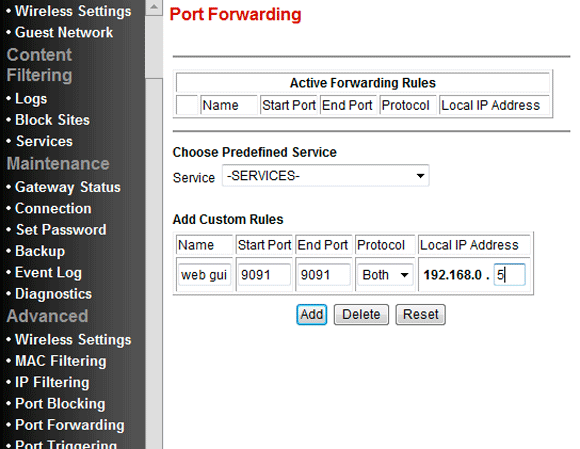
Antarmuka router sangat bervariasi, tetapi Anda perlu mencari bagian yang disebut Penerusan Port. Di router saya, ini sangat membantu di bilah samping di bawah Maju. Isi formulir ke Tambahkan Aturan Kustom. Sekali lagi, ini mungkin berbeda, tetapi di tambang saya perlu mengisi:
- Nama: untuk referensi Anda, saya menamai milik saya "web gui"
- Mulai Port dan End Port: Karena saya hanya perlu meneruskan satu port, saya memasuki 9091 untuk memulai dan mengakhiri.
- Protokol: Setel ini ke keduanya hanya untuk memastikan.
- Alamat IP lokal: Ini harus menjadi IP mesin torrent Anda yang Anda catat sebelumnya. Beberapa antarmuka akan mengharuskan Anda untuk mengetik empat bagian penuh dari IP - tambang hanya perlu nomor terakhir.
Selanjutnya, cari tahu alamat IP eksternal Anda. Cara termudah adalah mengunjungi halaman ini dan salin nomornya di sana.
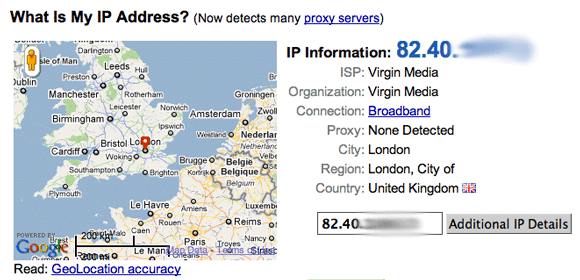
Untuk dengan cepat menguji apakah itu berfungsi, matikan jaringan Wifi di iPhone atau Android Anda - ini akan memaksanya untuk menggunakan 3G. Ketikkan http://(your IP eksternal): 9091(atau port yang Anda pilih), dan jangan lupa menyertakan trailing /gui/jika Anda menggunakan uTorrent.
Ini milik saya, sepenuhnya diatur:
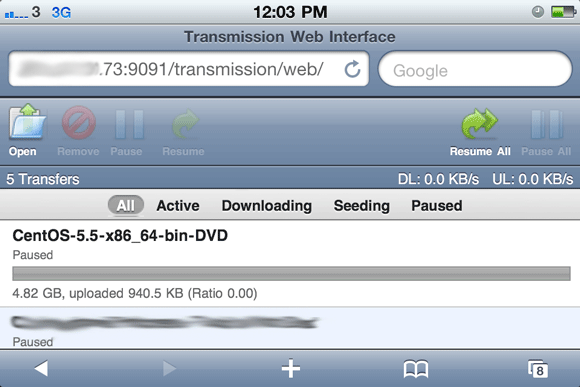
Untuk menghapus bilah alamat dan membuat ikon untuk pengelola torrent Anda, cukup gunakan Safari +> Tambahkan ke Layar Beranda fungsi.
Untuk Mengunggah Torrent Dari Ponsel Anda
GUI web uTorrent dan Transmisi hadir dengan tombol unggah atau buka yang praktis. Cukup salin URL torrent yang ingin Anda unduh, buka pengelola torrent Anda di ponsel Anda, tekan Buka, dan rekatkan di URL.
catatan: Menggunakan antarmuka Transmisi langsung di Safari seluler menyebabkan beberapa masalah bagi saya, di mana keyboard akan segera menghilang dan saya tidak bisa menempelkan URL ke dalamnya. Untuk mengatasi ini, tambahkan GUI sebagai aplikasi homescreen menggunakan metode yang saya jelaskan di atas.
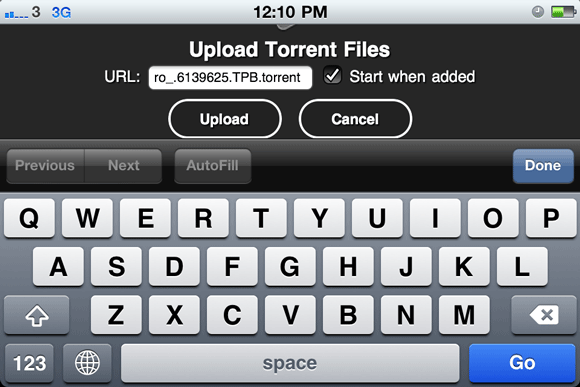
Berikut adalah beberapa tutorial terkait torrent lainnya yang mungkin ingin Anda ikuti:
- Lima Solusi Online Untuk Memotong Pemblokiran Koneksi Torrent 5 Cara untuk Membuka Blokir Torrent Saat Tidak BekerjaBerikut adalah beberapa cara efektif Anda dapat melewati pemblokiran koneksi torrent oleh ISP untuk membuka blokir dan mengunduh torrent yang sah. Baca lebih banyak (atau dapatkan ISP baru!)
- 10 Cara Untuk Mempercepat Pengunduhan Torrent 10 Cara untuk Mempercepat Pengunduhan Torrent Baca lebih banyak
James memiliki gelar BSc dalam Artificial Intelligence, dan bersertifikat CompTIA A + dan Network +. Dia adalah pengembang utama MakeUseOf, dan menghabiskan waktu luangnya bermain VR paintball dan boardgames. Dia telah membangun PC sejak dia masih kecil.


